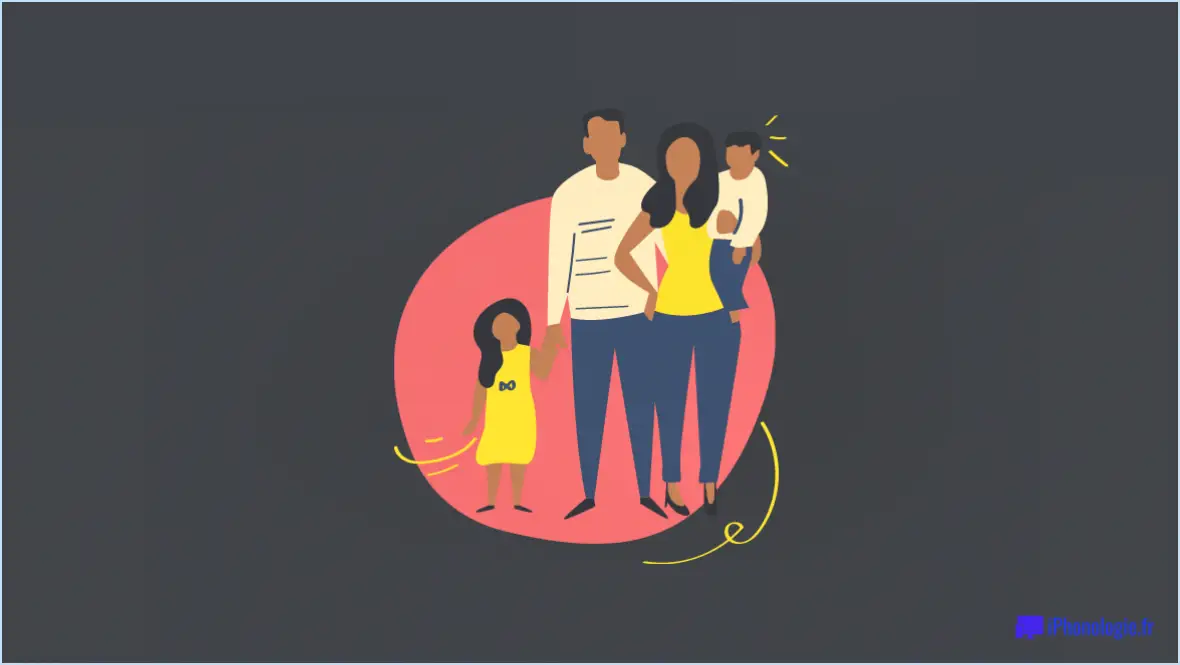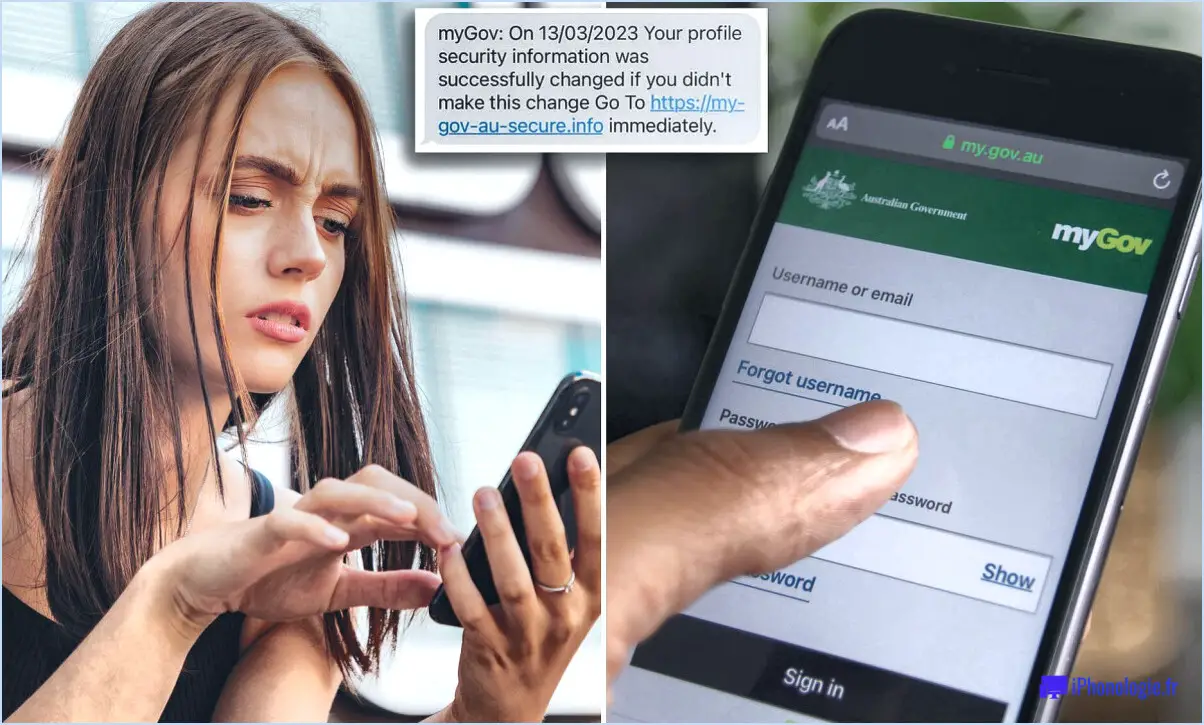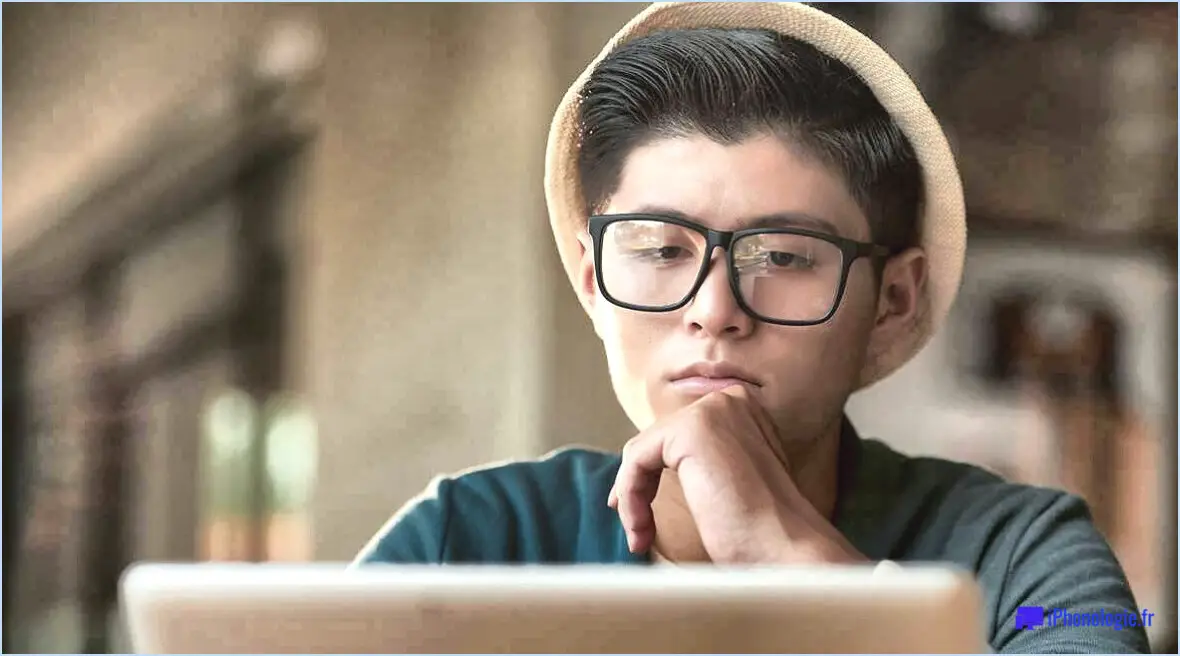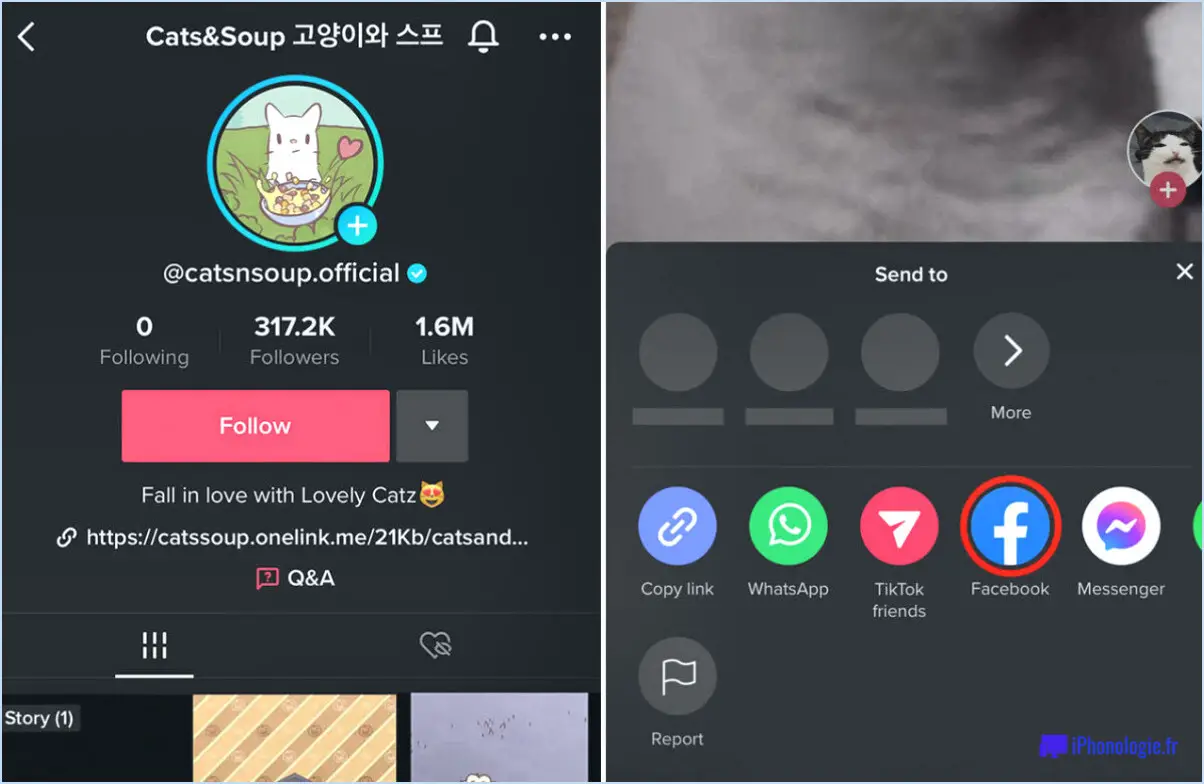Comment supprimer les photos du téléchargement de l'appareil photo de Dropbox?
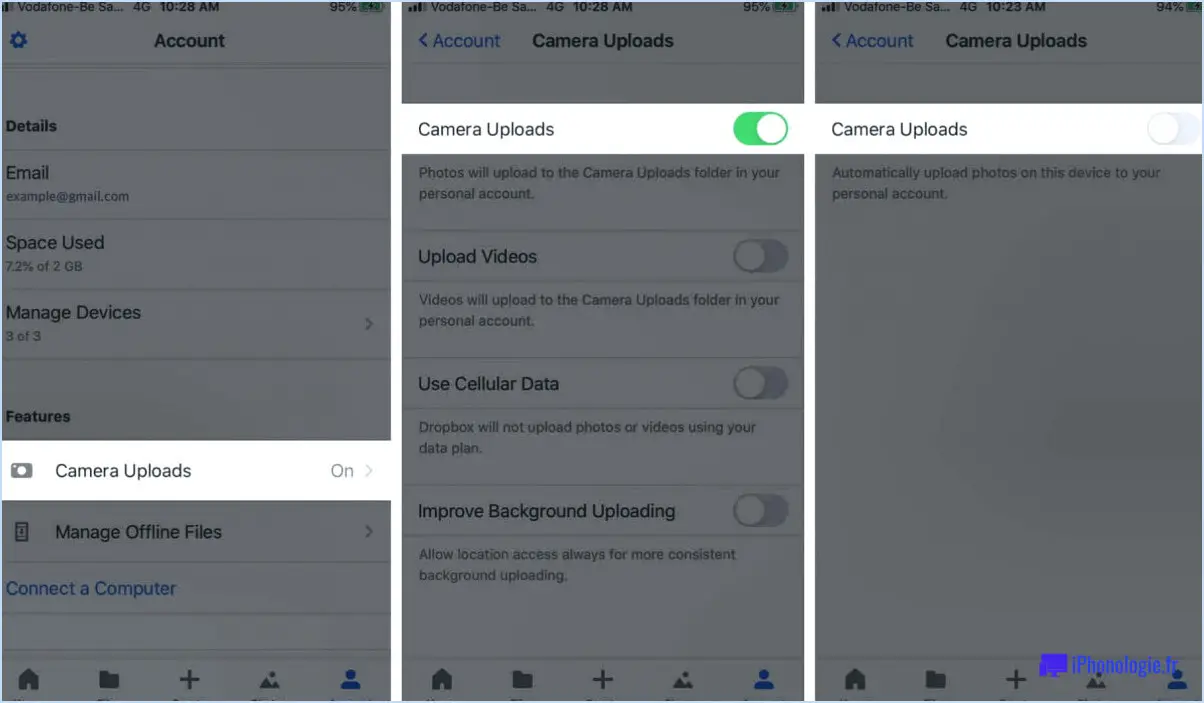
Pour supprimer des photos de Dropbox Camera Upload, vous disposez de quelques options simples. Explorons ces méthodes :
- Sélectionner et supprimer :
- Ouvrez votre compte Dropbox et accédez au dossier "Camera Uploads".
- Localisez la photo que vous souhaitez supprimer. Vous pouvez faire défiler les vignettes ou utiliser la barre de recherche pour trouver des images spécifiques.
- Une fois que vous avez trouvé la photo souhaitée, cliquez dessus pour la sélectionner.
- Recherchez le bouton Supprimer, généralement représenté par une icône de corbeille, et cliquez dessus. Une demande de confirmation peut apparaître pour s'assurer que vous souhaitez procéder à la suppression. Confirmez votre action, et la photo sera définitivement supprimée de votre dossier Dropbox Camera Upload.
- Bouton X dans le coin inférieur droit :
- De la même manière, ouvrez votre compte Dropbox et accédez au dossier "Camera Uploads".
- Trouvez la photo que vous souhaitez supprimer et cliquez dessus pour la sélectionner.
- Dans le coin inférieur droit de l'écran, vous devriez voir un bouton X.
- Cliquez sur le bouton X, et une boîte de dialogue de confirmation peut s'afficher pour vous demander si vous souhaitez supprimer la photo. Confirmez votre choix, et la photo sera supprimée de votre dossier Dropbox Camera Upload.
N'oubliez pas que lorsque vous supprimez une photo du dossier Transfert d'appareil photo, elle est définitivement supprimée de votre compte Dropbox. Cette action ne peut pas être annulée, alors soyez prudent lorsque vous supprimez des photos afin d'éviter la suppression accidentelle de souvenirs importants.
Outre ces deux méthodes, Dropbox propose plusieurs autres options pour gérer efficacement vos photos. Par exemple, vous pouvez organiser vos photos en albums, créer des dossiers partagés pour collaborer avec d'autres personnes, ou même utiliser la fonction de synchronisation sélective pour contrôler les photos stockées localement sur votre appareil.
En suivant ces étapes simples, vous pouvez facilement supprimer des photos de votre dossier Chargement d'appareil photo Dropbox, ce qui vous permettra de conserver un espace de stockage ordonné et organisé. Bonne suppression !
Comment empêcher les téléchargements de l'appareil photo de se synchroniser avec Dropbox?
Pour empêcher les téléchargements de l'appareil photo de se synchroniser avec Dropbox, vous avez plusieurs options à votre disposition. Examinons chacune de ces méthodes :
- Désactiver la synchronisation Dropbox dans l'application Appareil photo: Certaines applications d'appareil photo intègrent une fonction de synchronisation directe avec Dropbox. Pour désactiver cette fonction, ouvrez votre application appareil photo et accédez aux paramètres. Recherchez une option liée à la synchronisation avec le nuage ou à la synchronisation avec Dropbox, et désactivez-la.
- Désactiver les téléchargements automatiques d'appareils photo dans les paramètres du compte Dropbox: Accédez aux paramètres de votre compte Dropbox via le site web ou l'application mobile. Trouvez les paramètres de téléchargement de l'appareil photo et désactivez la fonction de téléchargement automatique. Cela garantit que les photos nouvellement capturées ne seront pas synchronisées sur Dropbox.
- Désactiver le téléchargement de l'appareil photo dans l'application Appareil photo: Si votre application caméra dispose de sa propre fonction de téléchargement, vous pouvez la désactiver complètement. Ouvrez les paramètres de l'application Appareil photo et recherchez l'option de téléchargement ou de synchronisation de l'appareil photo. Désactivez-la pour empêcher tout téléchargement ultérieur.
- Utiliser une application de caméra tierce: Envisagez d'utiliser une autre application d'appareil photo qui ne s'intègre pas à Dropbox et ne propose pas de téléchargement automatique. De nombreuses applications tierces sont disponibles sur les boutiques d'applications, ce qui vous permet de capturer et de stocker des photos séparément de Dropbox.
En utilisant l'une de ces approches ou une combinaison de celles-ci, vous pouvez empêcher les téléchargements de l'appareil photo de se synchroniser avec Dropbox.
Puis-je supprimer des photos sur mon téléphone et les conserver sur Dropbox?
Tout à fait ! Vous avez la possibilité de supprimer des photos de votre téléphone tout en les conservant dans Dropbox. Voici comment procéder :
- Installez l'application Dropbox sur votre téléphone et connectez-vous à votre compte.
- Téléchargez les photos que vous souhaitez conserver dans votre espace de stockage Dropbox.
- Une fois les photos stockées en toute sécurité dans Dropbox, vous pouvez les supprimer du stockage local de votre téléphone.
- Pour accéder aux photos ultérieurement, il vous suffit d'ouvrir l'application Dropbox et de les récupérer dans vos fichiers synchronisés.
En utilisant le stockage sur le cloud de Dropbox, vous pouvez libérer de l'espace sur votre téléphone sans perdre vos précieuses photos. Profitez de la commodité et de la flexibilité d'un stockage sécurisé de vos souvenirs dans le nuage !
Comment supprimer des fichiers de Dropbox sans les effacer?
Pour supprimer des fichiers de Dropbox sans les supprimer, vous pouvez suivre les étapes suivantes :
- Localisez le fichier: Ouvrez votre dossier Dropbox et trouvez le fichier que vous souhaitez supprimer.
- Cliquez avec le bouton droit de la souris: Une fois que vous avez trouvé le fichier, cliquez dessus avec le bouton droit de la souris. Un menu apparaît.
- Sélectionnez "Supprimer de Dropbox": Dans le menu, choisissez l'option "Supprimer de Dropbox". En cliquant sur cette option, vous supprimez le fichier de votre dossier Dropbox, mais vous ne le supprimez pas de votre ordinateur ou des autres appareils où il peut être stocké.
En suivant ces étapes, vous pouvez effectivement retirer des fichiers de Dropbox sans les supprimer définitivement, ce qui vous permet de libérer de l'espace dans votre compte Dropbox tout en conservant vos fichiers en sécurité.
D'où proviennent les téléchargements de mon appareil photo dans Dropbox?
Pour localiser les téléchargements de votre appareil photo dans Dropbox, procédez comme suit :
- Ouvrez Dropbox sur votre ordinateur.
- Recherchez l'icône des trois lignes dans le coin supérieur gauche de la fenêtre de l'application et cliquez dessus.
- Cette action fera apparaître une liste de tous les fichiers stockés dans votre compte Dropbox.
- Trouvez le nom du fichier contenant les téléchargements de la caméra auxquels vous souhaitez accéder et cliquez dessus.
- Sur la page qui s'ouvre, faites défiler vers le bas jusqu'à ce que vous voyiez la section "Emplacement".
- Dans la section "Emplacement", vous trouverez une liste de dossiers dans lesquels vos photos ont été prises, par exemple "/Pictures/Appareil photo".
En suivant ces étapes, vous serez en mesure de localiser rapidement les dossiers contenant les téléchargements de votre appareil photo dans Dropbox. Bonne navigation !
Pourquoi ne puis-je pas supprimer des données de Dropbox?
Pour supprimer un fichier de Dropbox, vous avez besoin de deux choses : l'accès en écriture au fichier et le mot de passe de votre compte Dropbox. Ces conditions garantissent la sécurité de vos données et empêchent les suppressions non autorisées. En disposant d'un accès en écriture, vous disposez des autorisations nécessaires pour modifier ou supprimer le fichier. En outre, le mot de passe du compte sert de mesure d'authentification pour confirmer votre identité et vous protéger contre la suppression non souhaitée de fichiers. Il est important de garder le contrôle sur vos fichiers et de les protéger contre les suppressions accidentelles ou malveillantes. Assurez-vous donc de disposer de l'accès et du mot de passe appropriés avant de tenter de supprimer des fichiers dans Dropbox.
Combien de temps les photos restent-elles sur Dropbox?
La durée de conservation des photos sur Dropbox peut varier, mais elles restent généralement accessibles pendant une période de 2 à 6 mois. Il est important de noter que Dropbox est principalement conçu comme un service d'hébergement et de synchronisation de fichiers plutôt que comme une solution de stockage à long terme. Bien qu'il offre un espace suffisant pour le stockage de fichiers et de photos, il est recommandé de sauvegarder régulièrement vos fichiers et de ne pas compter uniquement sur Dropbox comme dépôt unique. Il est toujours bon de créer des sauvegardes locales ou d'envisager d'utiliser des services de stockage en nuage dédiés avec des périodes de rétention étendues si vous avez besoin de préserver vos photos à long terme.
Dropbox est-il adapté au stockage de photos?
Dropbox est une excellente option pour le stockage de photos. Grâce à son large éventail de fonctionnalités, il offre une expérience pratique et conviviale. Voici quelques raisons pour lesquelles Dropbox est un excellent choix :
- Partage facile: Dropbox vous permet de partager sans effort des photos avec vos proches, ce qui simplifie la collaboration ou la présentation de vos moments préférés.
- Accessibilité entre appareils: Vous pouvez accéder à vos photos stockées depuis n'importe quel appareil disposant d'une connexion Internet, ce qui garantit que vos souvenirs sont toujours à portée de main.
- Capacités organisationnelles: Dropbox propose des outils pour vous aider à organiser votre collection de photos, tels que des dossiers, des balises et des fonctions de recherche.
En résumé, Dropbox est une plateforme fiable qui permet de stocker des photos tout en offrant un partage pratique, une accessibilité sur tous les appareils et des fonctions d'organisation.